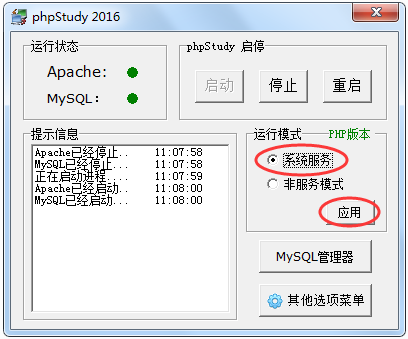在自己的电脑上搭建服务器
目前我们编写的HTML文件都保存在本地的硬盘上,要在浏览器中输入文件路径才能打开页面,如下图所示:
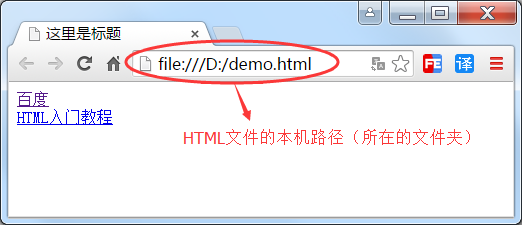
而我们通常所见到的网页都是通过域名(URL)或 IP 地址访问的,这样才像一个真正的网站,看起来才更加专业,如下图所示:
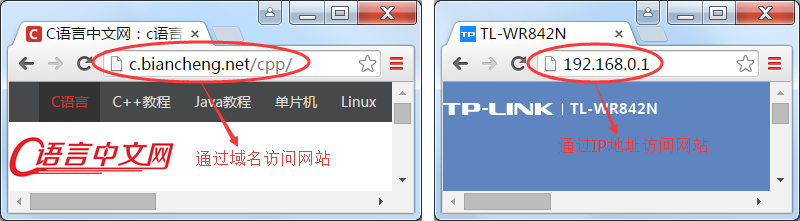
要想达到这个目标,必须安装服务器软件,为网站分配 IP 地址或者绑定域名,这节我们就来教大家在自己的电脑上搭建Web服务器。
Web服务器有很多种,例如专用于 Windows 的 IIS、开源免费的 Apache、高性能的 Nginx、支持 Java 的 Tomcat 和 WebLogic 等,这里我们使用 Apache。
Apache 读作“阿帕奇”,是世界使用排名第一的Web服务器软件,市场占有率达 60% 左右,它开源免费,支持 Windows、Linux/Unix、Mac OS X 等常用操作系统。
Apache 仅仅是一个 HTTP 服务器,主要功能是接收用户请求并将对应的HTML文档发送给用户,但在实际开发中,除了 HTTP 服务器,往往还需要数据库、数据库管理软件、后台编程语言执行环境等其他相关组件,这些组件要和 Apache 组合在一起才能使用。
对于初学者,配置一套完整的环境是相当吃力的,往往漏洞百出,给学习带来不少麻烦。幸运的是,已经有热心的程序员帮我们集成了所有组件,并打包成一个免费软件提供给我们,如 WampServer、phpStudy、APMServ 等,这里我们使用 phpStudy。
phpStudy 是一系列Web服务器组件的集成包,由国人开发,全部中文界面,使用方便,适合初学者。phpStudy 的安装也非常简单,只需要填写解压路径,不用任何配置,一个Web服务器就搭建成功了。
截止到教程编写日期,phpStudy 的最新版本是 2016,下载地址为:
http://www.phpstudy.net/phpstudy/phpStudy.zip
将 phpStudy 的压缩包下载到本地,解压后得到一个文件夹。在文件夹中找到 phpStudy2016.exe,双击开始安装,弹出如下所示的对话框:
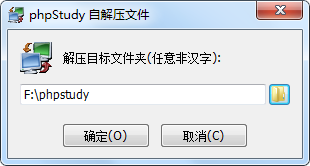
填写好解压路径,点击“确定”按钮,开始解压服务器组件。解压完成后出现如下弹窗:

点击“是”,phpStudy 就启动成功了,如下图所示:
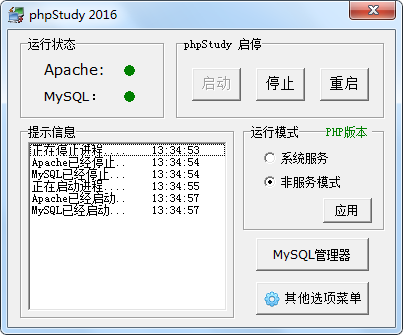
"Apache"和"MySQL"后面的圆点变成绿色说明启动成功了,网站可以访问了;如果是红色的,意味着启动失败了。
如果开启了防火墙,在 phpStudy 启动过程中会弹出下面的安全警告:
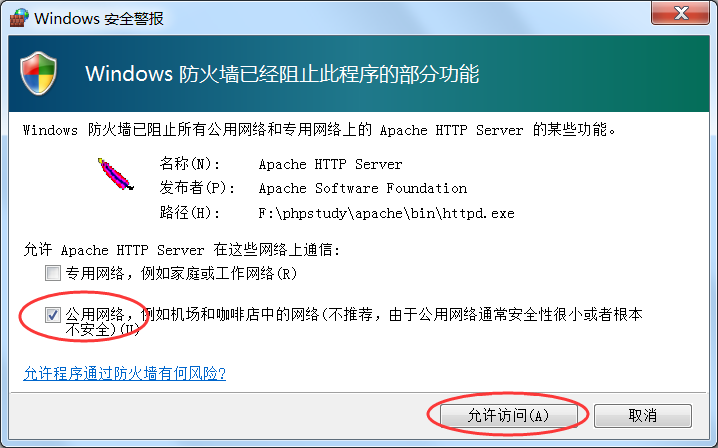 请务必允许访问,否则 Apache 是不能成功启动的。
请务必允许访问,否则 Apache 是不能成功启动的。
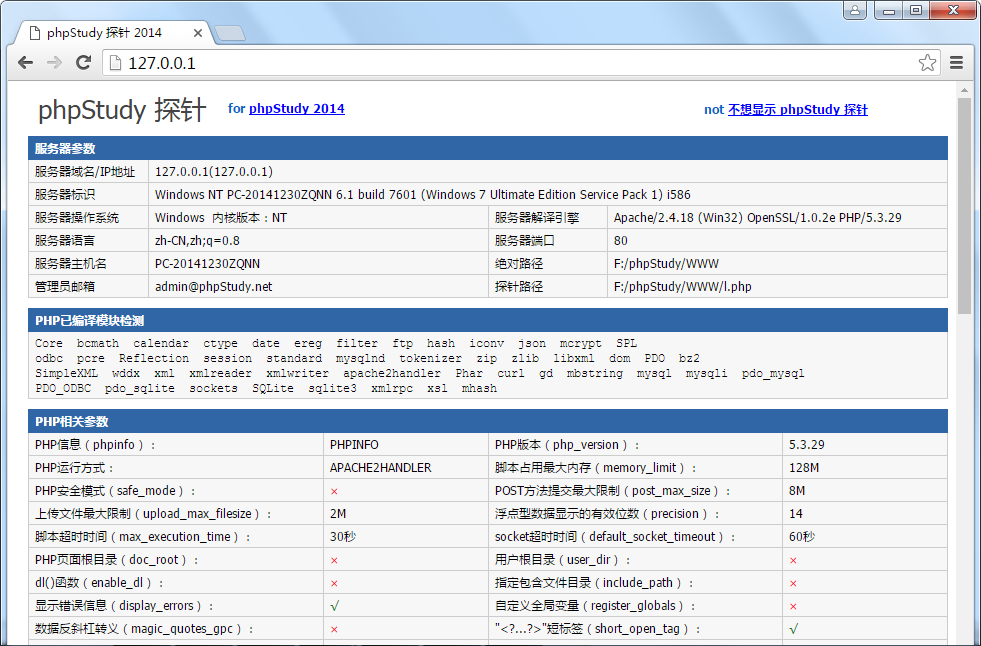
127.0.0.1 是本机IP地址,主要用于网络软件测试以及本机程序之间的通信。浏览器向 127.0.0.1 发送请求时会被IP协议层拦截后立即返回,并没有真的向网络上发送数据,所以即使你没有插入网线或者没有连接 WiFi,这个IP地址也是可以使用的。
在网站开发阶段,我们要在本机编写代码并不断调试,直到完成所有功能并消除 Bug,才能发布到生产环境,每个 Web 开发人员都应该记住 127.0.0.1 这个特殊的IP地址,并学会使用它。
在大型互联网公司中,为了保证项目的可靠性,往往要进行严格的流程把控:
1) Web 开发人员先在自己的电脑上编写代码并调试通过,这称为本地(Local)环境。
2) 在公司内网会有一组服务器,项目相关人员在本机测试通过后将代码提交到这组服务器,大家一起联调,这称为测试(Beta)环境。
3) 联调通过并经由测试人员(QA)审核后,就可以发布到真正的服务器上了,这称为生产(Product)环境。只有发布到生产环境,网站才能被全世界的网民浏览。
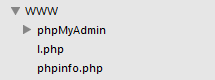
这些是 phpStudy 自带的网站文件,我们暂时不用理会,可以将它们全部删除,放入自己的 HTML 文档。例如,将前面编写的 demo.html 放入 WWW 目录,那么在浏览器中输入
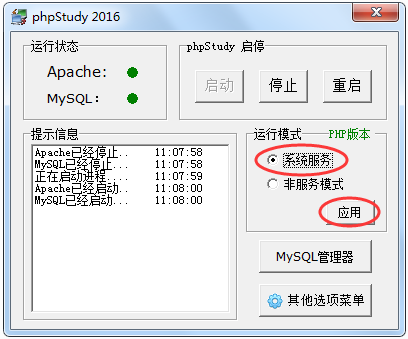 选中“系统服务”,点击“应用”按钮即可,下次开机就会自动运行相关服务,非常方便。
选中“系统服务”,点击“应用”按钮即可,下次开机就会自动运行相关服务,非常方便。
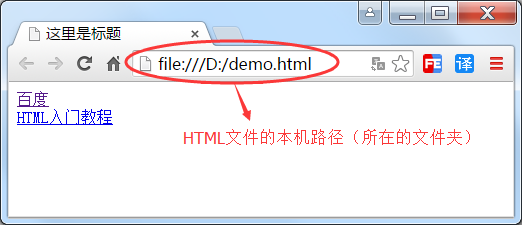
而我们通常所见到的网页都是通过域名(URL)或 IP 地址访问的,这样才像一个真正的网站,看起来才更加专业,如下图所示:
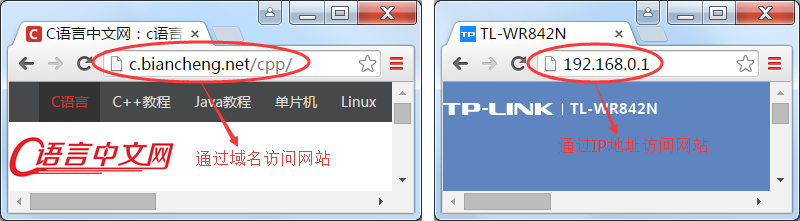
要想达到这个目标,必须安装服务器软件,为网站分配 IP 地址或者绑定域名,这节我们就来教大家在自己的电脑上搭建Web服务器。
Web服务器
在《网站到底是什么,如何从本质上理解》一节中我们也提到了服务器,指的是托管在机房中的、专门提供Web服务的计算机硬件。而本节所说的服务器是一套安装在计算机上的软件,它会接收浏览器请求,分析URL,从计算机硬盘中找到要对应的HTML文档,然后发送给浏览器,让浏览器渲染成网页。Web服务器有很多种,例如专用于 Windows 的 IIS、开源免费的 Apache、高性能的 Nginx、支持 Java 的 Tomcat 和 WebLogic 等,这里我们使用 Apache。
Apache 读作“阿帕奇”,是世界使用排名第一的Web服务器软件,市场占有率达 60% 左右,它开源免费,支持 Windows、Linux/Unix、Mac OS X 等常用操作系统。
Apache 仅仅是一个 HTTP 服务器,主要功能是接收用户请求并将对应的HTML文档发送给用户,但在实际开发中,除了 HTTP 服务器,往往还需要数据库、数据库管理软件、后台编程语言执行环境等其他相关组件,这些组件要和 Apache 组合在一起才能使用。
对于初学者,配置一套完整的环境是相当吃力的,往往漏洞百出,给学习带来不少麻烦。幸运的是,已经有热心的程序员帮我们集成了所有组件,并打包成一个免费软件提供给我们,如 WampServer、phpStudy、APMServ 等,这里我们使用 phpStudy。
phpStudy 是一系列Web服务器组件的集成包,由国人开发,全部中文界面,使用方便,适合初学者。phpStudy 的安装也非常简单,只需要填写解压路径,不用任何配置,一个Web服务器就搭建成功了。
安装 phpStudy
phpStudy 的官网是 http://www.phpstudy.net/,这里提供了最新版的 phpStudy 以及使用指南。截止到教程编写日期,phpStudy 的最新版本是 2016,下载地址为:
http://www.phpstudy.net/phpstudy/phpStudy.zip
将 phpStudy 的压缩包下载到本地,解压后得到一个文件夹。在文件夹中找到 phpStudy2016.exe,双击开始安装,弹出如下所示的对话框:
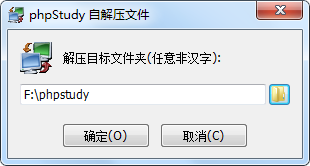
填写好解压路径,点击“确定”按钮,开始解压服务器组件。解压完成后出现如下弹窗:

点击“是”,phpStudy 就启动成功了,如下图所示:
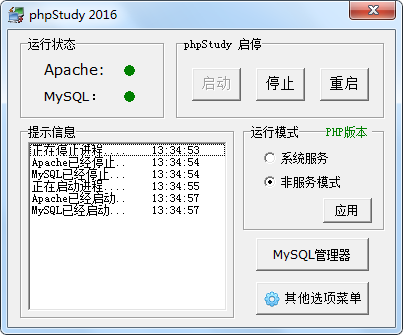
"Apache"和"MySQL"后面的圆点变成绿色说明启动成功了,网站可以访问了;如果是红色的,意味着启动失败了。
如果开启了防火墙,在 phpStudy 启动过程中会弹出下面的安全警告:
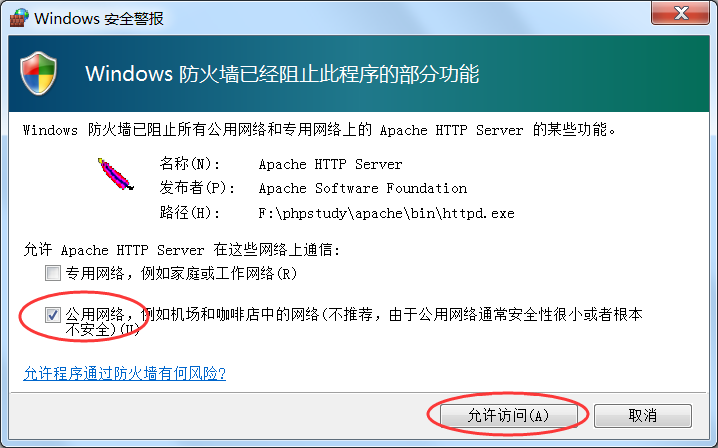
通过IP地址访问网站
在浏览器中输入127.0.0.1这个 IP 地址,就可以访问本机的网站了,如下图所示:
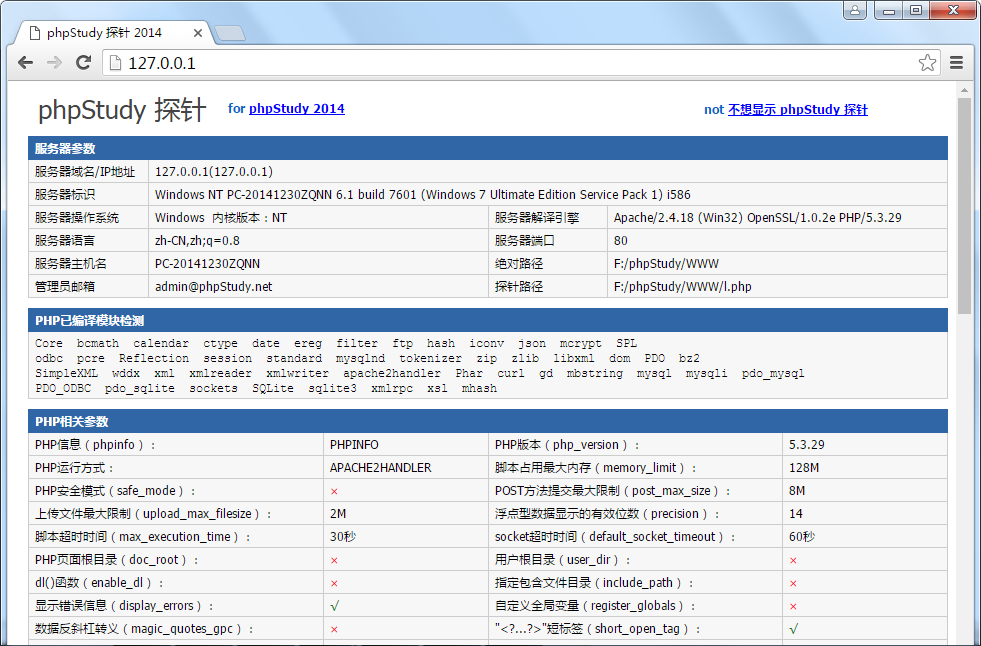
127.0.0.1 是本机IP地址,主要用于网络软件测试以及本机程序之间的通信。浏览器向 127.0.0.1 发送请求时会被IP协议层拦截后立即返回,并没有真的向网络上发送数据,所以即使你没有插入网线或者没有连接 WiFi,这个IP地址也是可以使用的。
在网站开发阶段,我们要在本机编写代码并不断调试,直到完成所有功能并消除 Bug,才能发布到生产环境,每个 Web 开发人员都应该记住 127.0.0.1 这个特殊的IP地址,并学会使用它。
在大型互联网公司中,为了保证项目的可靠性,往往要进行严格的流程把控:
1) Web 开发人员先在自己的电脑上编写代码并调试通过,这称为本地(Local)环境。
2) 在公司内网会有一组服务器,项目相关人员在本机测试通过后将代码提交到这组服务器,大家一起联调,这称为测试(Beta)环境。
3) 联调通过并经由测试人员(QA)审核后,就可以发布到真正的服务器上了,这称为生产(Product)环境。只有发布到生产环境,网站才能被全世界的网民浏览。
网站目录
在 phpStudy 安装路径下找到WWW文件夹,这个就是网站所在的默认目录,打开后看到如下的文件: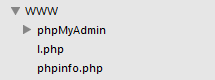
这些是 phpStudy 自带的网站文件,我们暂时不用理会,可以将它们全部删除,放入自己的 HTML 文档。例如,将前面编写的 demo.html 放入 WWW 目录,那么在浏览器中输入
127.0.0.1/demo.html就可以访问到。注册为系统服务
默认情况下,每次开机都要打开 phpStudy,点击“启动”按钮才能开启 Web 服务。如果希望每次开机都自动启用相关组件,就需要注册为系统服务,如下图所示: